Pomozte vývoji webu a sdílení článku s přáteli!
 Pěkný den. Nedávno obdržel jednu otázku od uživatele. Cituji doslovně:
Pěkný den. Nedávno obdržel jednu otázku od uživatele. Cituji doslovně:
"Zdravím. Prosím, řekněte mi, jak odstranit program (jedna hra). Obecně, jdu na ovládací panel, najdu nainstalované programy, stisknu tlačítko Smazat - program není smazán (je tu nějaká chyba a vše)! Existuje nějaký způsob, jak odebrat libovolný program z počítače? Používám operační systém Windows 8. Děkuji předem, Michael … "
V tomto článku chci odpovědět na tuto otázku podrobně (zejména proto, že je to často kladeno). A tak …
Většina uživatelů používá standardní nástroj Windows k instalaci a odinstalaci programů. Chcete-li odebrat určitý program, musíte přejít na ovládací panel Windows a vybrat položku "Odebrat programy" (viz obrázek 1).
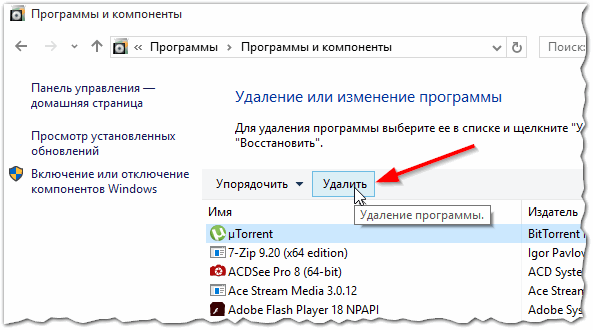
Obr. 1. Programy a součásti - Windows 10
Ale relativně často, když odebíráte programy tímto způsobem, dochází k nejrůznějším chybám. Nejčastěji takové problémy vznikají:
- s hrami (zřejmě vývojáři se moc nestará o to, že jejich hra bude někdy třeba odebrat z počítače);
- s různými panely nástrojů a doplňky pro prohlížeče (toto je obecně samostatné téma …). Zpravidla lze mnoho těchto dodatků okamžitě přičítat virové a výhody z nich jsou pochybné (s výjimkou zobrazování reklam na podlaze obrazovky "užitečné").
Pokud odinstalujete program pomocí programu "Přidat nebo odebrat programy" (omlouvám se za tautologii), nefunguje, doporučuji použít následující nástroje: Geek Uninstaller nebo Revo Uninstaller.
Geek Uninstaller
Místo pro vývojáře: http://www.geekuninstaller.com/
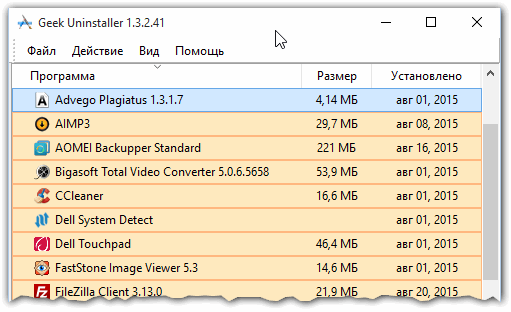
Obr. 2. Geek Uninstaller 1.3.2.41 - hlavní okno
Velký malý nástroj pro odstranění všech programů! Pracuje ve všech populárních operačních systémech Windows: XP, 7, 8, 10.
Umožňuje zobrazit všechny nainstalované programy v systému Windows, provést vynucené smazání (což bude skutečné pro neodstranitelné programy obvyklým způsobem) a navíc Geek Uninstaller bude moci vyčistit všechny "ocasy" zbývající po odstranění softwaru (například různé druhy záznamů v registru).
Mimochodem, takzvané "ocasy" obvykle nejsou odstraněny standardními nástroji Windows, což nemá dobrý vliv na výkon systému Windows (zvláště pokud je nahromaděno příliš mnoho "odpadků").
Co zvláště apeluje na nástroj Geek Uninstaller:
- schopnost smazat ruční zápis do registru (stejně jako jej zjistit, viz obrázek 3);
- schopnost se naučit instalační složku programu (a tak i ručně odstranit);
- zjistěte oficiální stránky jakéhokoli nainstalovaného programu.
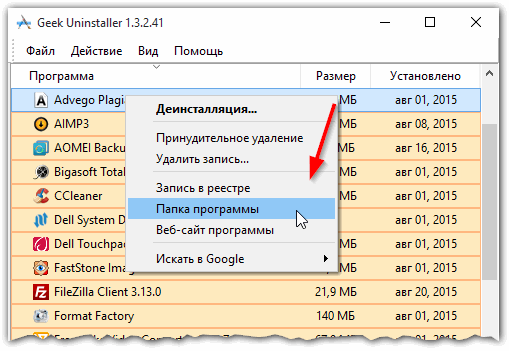
Obr. 3. Funkce nástroje pro odinstalaci Geek
Spodní linie: program ve stylu minimalismu, není nic nadbytečné. Dobrý nástroj v rámci svých úkolů vám však umožňuje odstranit veškerý software nainstalovaný v systému Windows. Pohodlné a rychlé!
Revo Uninstaller
Místo pro vývojáře: http://www.revouninstaller.com/
Jeden z nejlepších nástrojů pro odstranění nežádoucích aplikací z Windows. Program má ve svém arzenálu dobrý algoritmus pro skenování nejen nainstalovaných programů, ale také těch, které již byly dlouho vymazány (zbytky a "ocasy", chybné položky v registru, které mohou ovlivnit rychlost systému Windows).
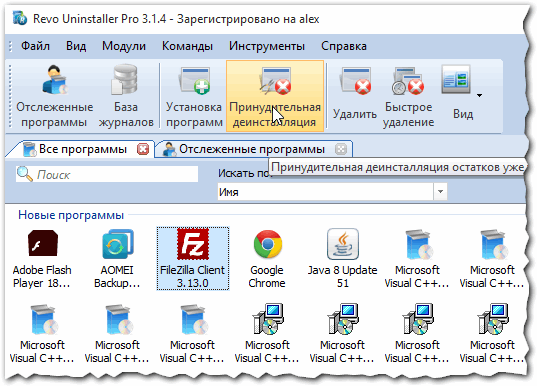
Obr. 4. Revo Uninstaller - hlavní okno
Mimochodem, mnozí doporučují instalaci takového nástroje jako jednoho z prvních, po instalaci nového systému Windows. Díky režimu "lovec" je nástroj schopen sloužit všem změnám, ke kterým dojde při instalaci a aktualizaci všech programů! Díky tomu můžete kdykoli odebrat neúspěšnou aplikaci a vrátit počítač do předchozího stavu.
Výsledek: podle mého skromného názoru nabízí Revo Uninstaller stejnou funkcionalitu jako Geek Uninstaller (pokud to není pohodlnější - jsou vhodné třídiče: nové programy, které se nepoužívají po dlouhou dobu atd.).
PS
To je všechno. Všechno nejlepší